Sebagian besar sistem Desktop Linux modern seperti Fedora datang dengan driver NVIDIA pra-instal di Nouveau driver perangkat grafis sumber terbuka untuk kartu video Nvidia. Untuk sebagian besar, ini dapat diterima; namun, jika Anda menggunakan sistem Linux untuk desain grafis atau game, Anda mungkin mendapatkan driver yang lebih baik.
Secara historis, Nouveau driver berpemilik lebih lambat daripada Nvidia, yang tidak memiliki fitur, teknologi perangkat lunak, dan dukungan perangkat keras kartu grafis terbaru. Dalam kebanyakan situasi, memutakhirkan Driver Nvidia Anda dengan driver NVIDIA yang tepat lebih bermanfaat daripada tidak. Dalam beberapa kasus, Anda mungkin melihat beberapa peningkatan substansial secara keseluruhan.
Dalam tutorial berikut, Anda akan mempelajari cara menginstal Nvidia Graphic Drivers dari Nvidia Proprietary Repository RPM Fusion, memberi Anda perangkat lunak terbaru yang tersedia di Fedora 35 Workstation .
Prasyarat
- OS yang Disarankan: Fedora Linux 35.
- Akun pengguna: Akun pengguna dengan sudo atau akses root.
- Akses Internet
- Kartu Grafis NVIDIA
Tutorial akan menggunakan terminal, yang dapat ditemukan di menu aplikasi acara Anda.
Contoh:
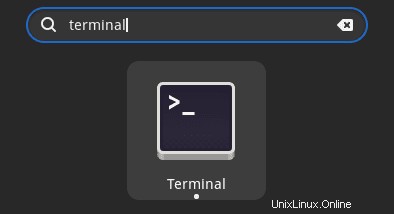
Perbarui Sistem Operasi
Perbarui Fedora . Anda sistem operasi untuk memastikan semua paket yang ada mutakhir:
sudo dnf upgrade --refresh -yTutorial akan menggunakan perintah sudo dan dengan asumsi Anda memiliki status sudo .
Untuk memverifikasi status sudo di akun Anda:
sudo whoamiContoh keluaran yang menunjukkan status sudo:
[joshua@fedora ~]$ sudo whoami
rootUntuk menyiapkan akun sudo yang ada atau baru, kunjungi tutorial kami tentang Menambahkan Pengguna ke Sudoers di Fedora .
Gunakan perintah berikut dengan kata sandi root untuk masuk menggunakan akun root.
suInstal Ketergantungan Diperlukan
Sebelum Anda melanjutkan ke penginstalan Nvidia Drivers, jalankan perintah berikut untuk menginstal atau memeriksa apakah paket dnf-plugins-core terinstal di desktop Fedora Anda.
sudo dnf install dnf-plugins-core -yImpor Repositori Fusion RPM
Secara default, seperti kebanyakan distribusi Linux, Fedora tidak datang dengan driver berpemilik NVIDIA. Metode terbaik untuk menginstal ini di Fedora 35 adalah dengan menggunakan repositori fusion RPM.
Pertama, buka terminal Anda dan tambahkan repositori berikut
Impor RPM Fusion Gratis:
sudo dnf install \
https://download1.rpmfusion.org/free/fedora/rpmfusion-free-release-$(rpm -E %fedora).noarch.rpmImpor RPM Fusion Tidak Gratis:
sudo dnf install \
https://download1.rpmfusion.org/nonfree/fedora/rpmfusion-nonfree-release-$(rpm -E %fedora).noarch.rpmSetelah selesai, segarkan daftar repositori Anda.
sudo dnf update --refreshInstal Driver NVIDIA di Fedora
Sekarang setelah Anda mengimpor repositori RPM Fusion, jalankan perintah berikut untuk menginstal driver Nvidia terbaru di sistem Fedora Anda.
sudo dnf install akmod-nvidiaContoh keluaran:
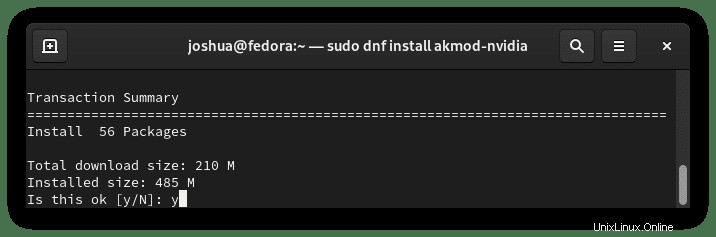
Jenis Y, lalu tekan ENTER KEY untuk melanjutkan.
Selanjutnya, instal dukungan driver CUDA. Ini harus diinstal dan, jika dilewati, dapat menyebabkan masalah.
sudo dnf install xorg-x11-drv-nvidia-cudaContoh keluaran:
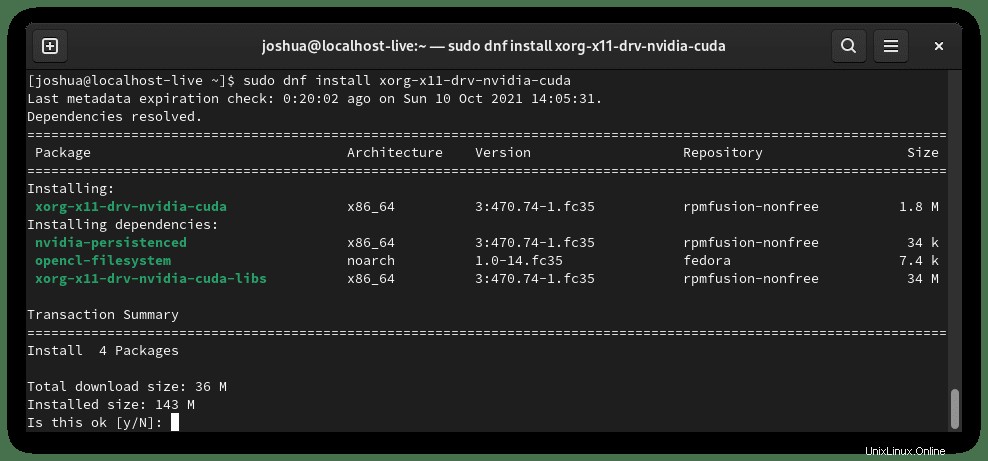
Jenis Y, lalu tekan ENTER KEY untuk melanjutkan.
Setelah semuanya terinstal, Anda harus me-restart sistem Fedora Anda. Secara default, ini juga akan menonaktifkan Nouveau driver secara otomatis.
rebootVerifikasi Instalasi Driver NVIDIA
Setelah Anda masuk kembali ke sistem Anda, Anda seharusnya sudah menginstal paket Nvidia Drivers 470.74 pada saat tutorial ini. Anda dapat menguji ini dengan berbagai cara; di terminal Anda, ketik perintah berikut:
nvidia-smiContoh keluaran:
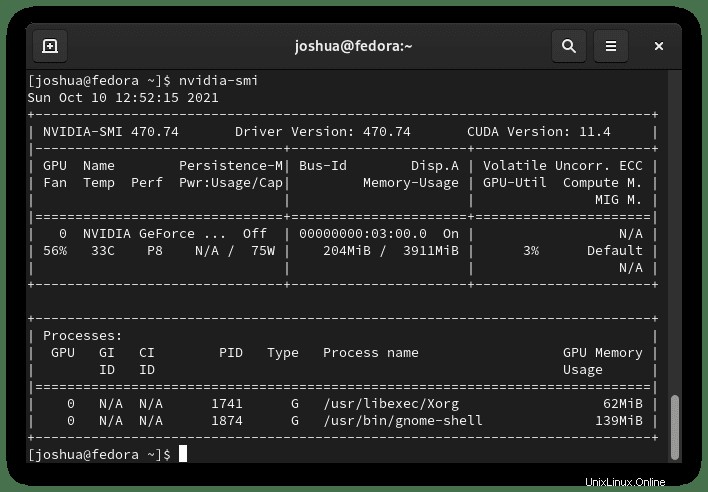
Atau, Anda dapat memuat GUI Nvidia dengan menavigasi ke Activities> Show Applications> Nvidia X Server atau ketik perintah berikut di terminal Anda.
nvidia-settingsContoh jika instalasi berhasil:
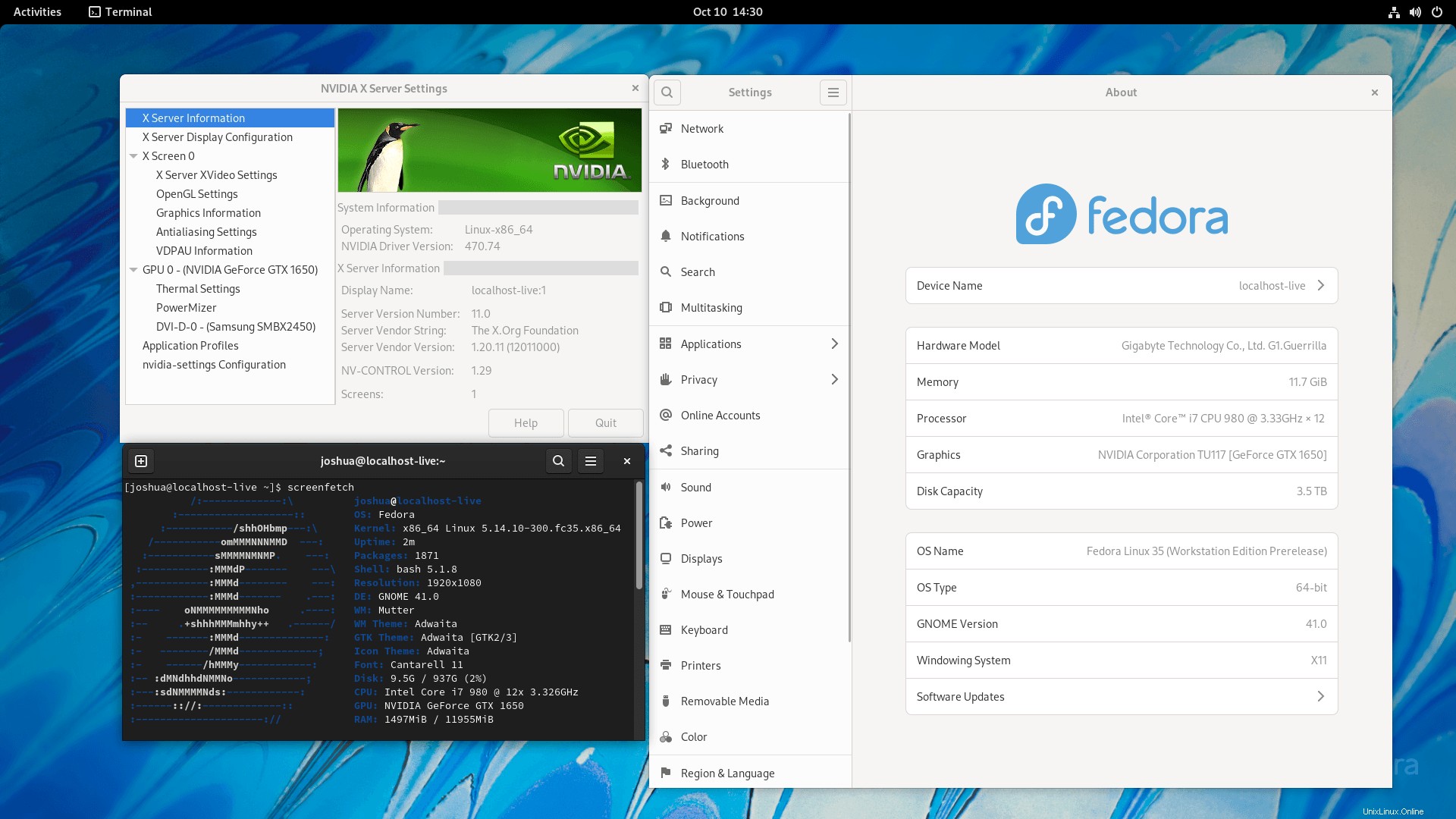
Metode Opsional – Aktifkan Cabang PENGUJIAN Fusion RPM
RPM Fusion memiliki cabang pengujian yang sebagian besar berisi paket seri driver NVIDIA rilis baru atau paket beta. Ini dapat berguna bagi mereka yang ingin menginstal driver NVIDIA mutakhir.
Pertama, aktifkan repositori RPM Fusion Testing menggunakan perintah berikut.
Aktifkan repositori Gratis, gunakan:
sudo dnf config-manager --set-enabled rpmfusion-free-updates-testingAktifkan repositori Non-Gratis:
sudo dnf config-manager --set-enabled rpmfusion-nonfree-updates-testingNonaktifkan repositori Gratis, gunakan:
sudo dnf config-manager --set-disabled rpmfusion-free-updates-testingNonaktifkan repositori Non-Gratis:
sudo dnf config-manager --set-disabled rpmfusion-nonfree-updates-testingSetelah diaktifkan, lanjutkan untuk menginstal driver atau menjalankan pembaruan.
Metode Opsional – Instal Driver NVIDIA Legacy
Bagi mereka yang telah meningkatkan Fedora dan memerlukan driver yang lebih lama karena kartu grafis mereka tidak didukung lagi dalam paket driver rilis terbaru oleh Nvidia. Di bawah ini adalah beberapa opsi penginstalan driver, harap perhatikan bahwa ini sering tidak diperbarui, dan kelemahan keamanan dapat terjadi.
Instal driver seri NVIDIA GeForce 600/700:
sudo dnf install xorg-x11-drv-nvidia-470xx akmod-nvidia-470xx xorg-x11-drv-nvidia-470xx-cudaInstal driver seri NVIDIA GeForce 400/500:
sudo dnf install xorg-x11-drv-nvidia-390xx akmod-nvidia-390xx xorg-x11-drv-nvidia-390xx-cudaInstal driver seri NVIDIA GeForce 8/9/200/300:
sudo dnf install xorg-x11-drv-nvidia-340xx akmod-nvidia-340xx xorg-x11-drv-nvidia-340xx-cudaCara Memperbarui Driver Nvidia
Semua pembaruan di masa mendatang akan berada dalam prosedur perintah penyegaran dnf standar, dan ini akan memeriksa pembaruan repositori RPM Fusion dan paket Fedora lainnya.
Untuk memeriksa pembaruan:
sudo dnf upgrade --refreshCara Menghapus Driver Nvidia dan Mengembalikannya
Jika Anda tidak ingin terus menggunakan driver resmi Nvidia, gunakan perintah berikut:
sudo dnf autoremove akmod-nvidia xorg-x11-drv-nvidia-cuda -yIni akan menghapus semua dependensi yang terpasang, dan setelah dihapus, Anda harus reboot.
rebootSelama reboot, proses akan mengaktifkan kembali Nouveau driver. Anda akan melihat pesan yang menyatakan driver Nvidia tidak ditemukan mengaktifkan kembali driver Nouveau, membuatnya lebih mudah untuk beralih bolak-balik jika diperlukan.